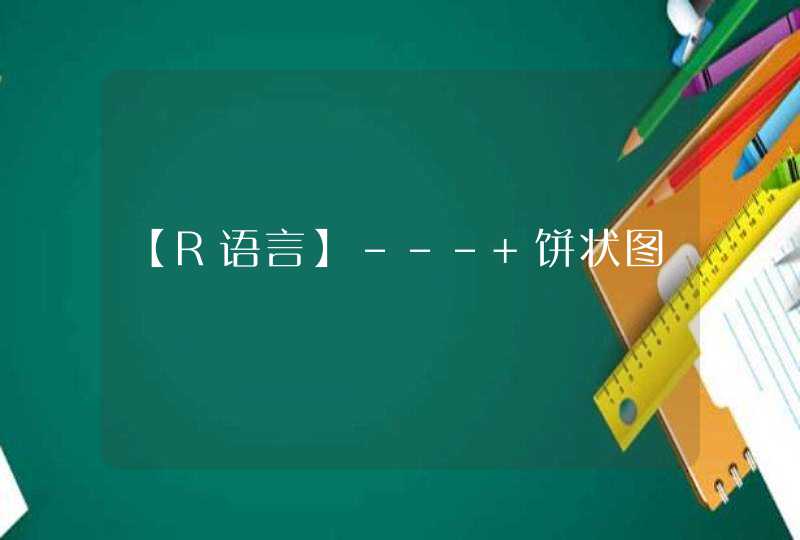1、同时按下Win键+R键,在运行命令窗口输入regedit,回车。
注:修改注册表有风险,需谨慎。
2.在注册表中定位到HKEY_CURRENT_USER\Software\Microsoft\Windows\CurrentVersion\Explorer\Advanced,在空白处右击,选择新建【DWORD(32位)值】
3.将新建值的名称改为ShowSecondsInSystemClock,并双击编辑数值数据,将其改为1,点击确定。
4.关闭注册表,重启机台,即可看到桌面右下角的时间,显示到秒了。
一般电脑只显示小时、分钟。就像下图这样。
请点击输入图片描述
那怎样显示秒呢?像下图这样呢?
请点击输入图片描述
右击电脑右下方的时间,然后点击调整时间。将短时间添加秒钟。具体操作如下。
请点击输入图片描述
请点击输入图片描述
请点击输入图片描述
设置好了,点击确定。
请点击输入图片描述
请点击输入图片描述
请点击输入图片描述
请点击输入图片描述
请点击输入图片描述
请点击输入图片描述
然后按住win+r 键。输入regedit。然后依次打开HKEY_CURRENT_USER\SOFTWARE\Microsoft\Windows\CurrentVersion\Explorer\Advanced。到这一步,在最右侧新建DWORD(32位)值,命名为ShowSecondsInSystemClock;修改数值数据为1;
请点击输入图片描述
请点击输入图片描述
请点击输入图片描述
请点击输入图片描述
请点击输入图片描述
请点击输入图片描述
然后重启电脑就行了。
请点击输入图片描述
7
如果不想显示秒了,直接删除ShowSecondsInSystemClock即可。
电脑中的时间形式是显示到分,那么该如何设置让电脑右下角的时间显示显示到秒呢?
材料/工具
电脑
方法
1/4
点击左下角时间标准,在弹窗中点击更改日期和时间设置。
请点击输入图片描述
2/4
如图所示,点击更改时间和日期。
请点击输入图片描述
3/4
点击更改日历设置。
请点击输入图片描述
4/4
如图所示,点击到时间选项,对时间格式中的短时间进行修改就可以了。
请点击输入图片描述









































![什么是冒泡法?[详细的讲下]](/aiimages/%E4%BB%80%E4%B9%88%E6%98%AF%E5%86%92%E6%B3%A1%E6%B3%95%EF%BC%9F%5B%E8%AF%A6%E7%BB%86%E7%9A%84%E8%AE%B2%E4%B8%8B%5D.png)